手机显示wifi不可上网 wifi已连接但无法上网解决方法
日期: 来源:铲子手游网
随着科技的进步,手机已经成为我们生活中不可或缺的工具之一,有时候我们会遇到手机连接WiFi却无法上网的问题。这种情况让人感到困惑和焦虑,毕竟网络已经成为我们日常生活中必不可少的一部分。针对这个问题,我们可以通过一些简单的方法来解决,让我们的手机重新恢复上网功能。
wifi已连接但无法上网解决方法
具体方法:
1.在手机桌面上有一个设置图标,点击进入。

2.在进入了设置页面后,点击这里的「WLAN」。

3.进入后,会看到这个已经连接上的wifi。有显示「已连接,但无法访问互联网」的提示。
我们点击右边的图标。
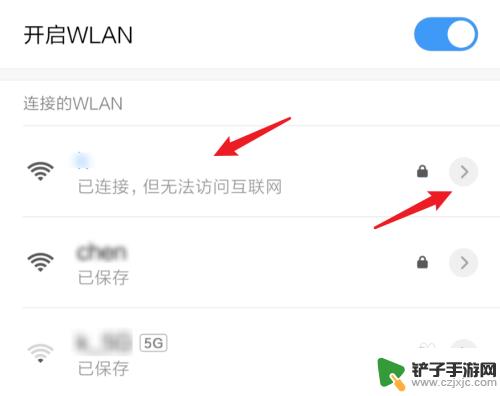
4.进入wifi详细页面,问题就是出在这个静态的ip地址上了。当你连接的wifi的路由地址和你设置的静态地址,前面三段不一样时。就不能上网了。
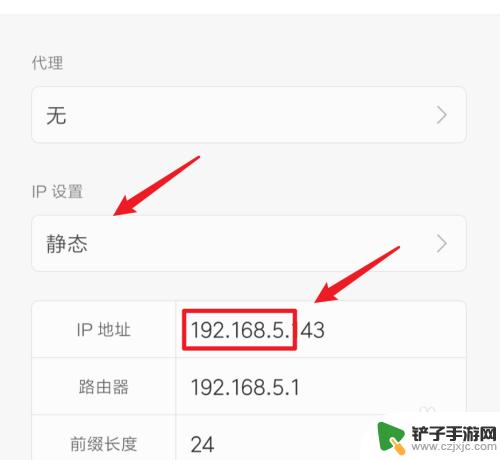
5.点击一下那个静态的选项,在下方会弹出一个窗口。点击里面的「DHCP」选项。

6.选择好后,记住点击上方的打勾图标,来保存修改。
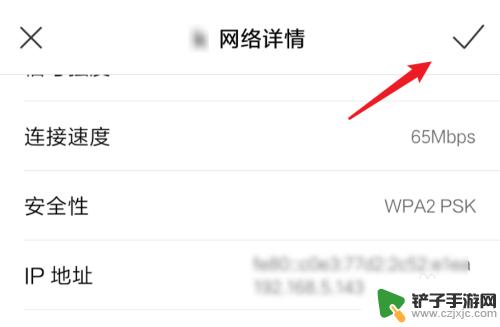
7.再看一下现在的wifi,正常连接,能上网了,没有连不上网的提示了。
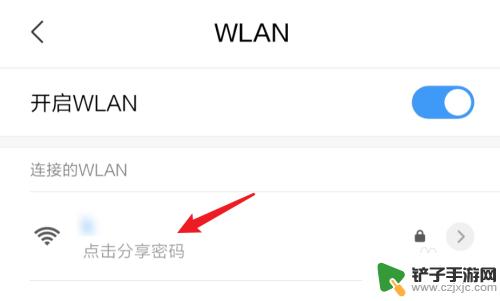
8.总结:
wifi连上,但上不了网时,我们可以这样做:
1. 打开设置。
2. 打开WLAN。
3. 进入wifi详情页面。
4. 把ip地址从静态变为DHCP。
以上就是手机显示 wifi 无法上网的全部内容,如果你遇到这种情况,可以按照以上方法来解决,希望这些方法能帮助到你。
相关教程
-
家中wifi手机显示已连接不可上网 家里的wifi显示已连接但无法上网怎么办
-
为什么手机上显示wifi已连接但不能上网 wifi连接上但无法上网的原因
-
手机已连接wifi不可上网 手机连接WIFI无法上网怎么办
-
手机连接无线网显示已保存 手机wifi一直显示已保存但无法连接
-
手机显示wifi已连接但无法访问互联网 为什么手机已连接WiFi却无法访问互联网
-
手机已连接不可上网怎么解决 手机wifi已连接但无法上网怎么办
-
如何设置手机来红包提醒 手机微信红包提醒设置步骤
-
如何隐藏手机设备名 怎么取消QQ在线显示的手机设备信息
-
手机截屏如何找到app 华为手机截屏图片存储位置
-
苹果手机如何关闭软件扣费 如何关闭iPhone应用自动扣费














